Como adicionar, alterar ou remover layouts de teclado no Windows 11
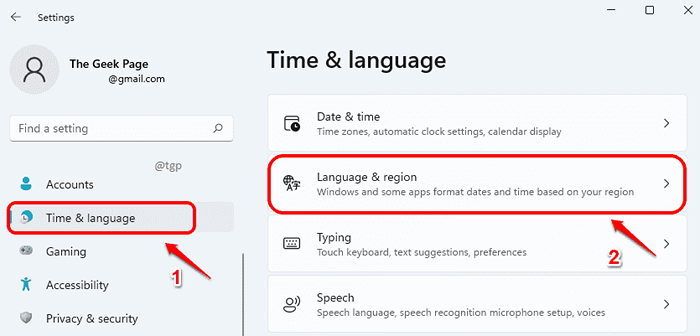
- 4556
- 763
- Mrs. Christopher Okuneva
O Windows 11 permite adicionar vários layouts de teclado e alternar entre esses layouts conforme seus requisitos. Você pode digitar qualquer idioma que desejar e mudar instantaneamente para outro. Se você não deseja mais um layout específico e salve o espaço que ele usa, você pode até removê -lo. Tudo isso é possível com alguns passos muito simples.
Este artigo explica em detalhes como você pode adicionar um layout de teclado diferente nas janelas, alternar entre os layouts do teclado e remover layouts que não são mais necessários.
Índice
- Como adicionar layouts de teclado
- Como alterar os layouts do teclado
- Como remover os layouts do teclado
Como adicionar layouts de teclado
Passo 1: Imprensa Vencer e eu teclas juntas para lançar o Configurações aplicativo. Clique no Tempo e idioma guia no lado esquerdo e no lado direito, Clique em idioma e região.
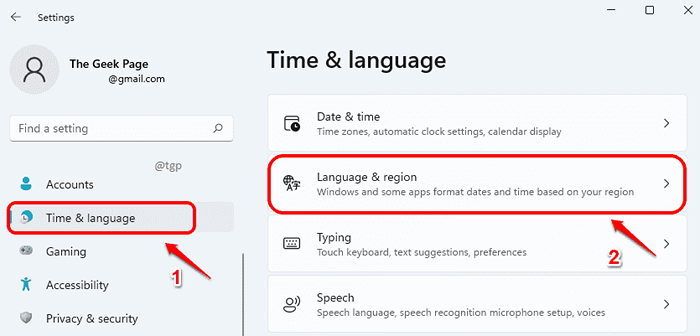
Passo 2: Debaixo de Idiomas preferidos seção, clique em 3 pontos horizontais ícone associado ao seu idioma padrão.
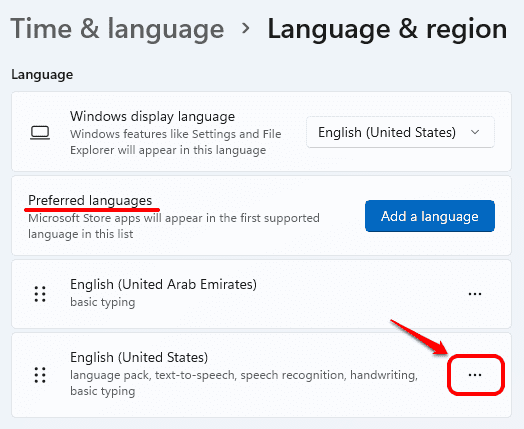
etapa 3: Clique em Opções de idioma Do menu expandido.
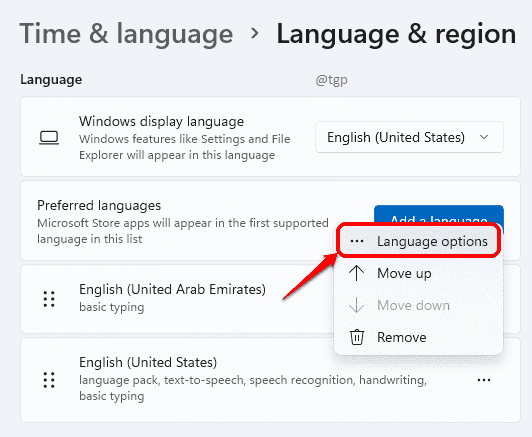
Passo 4: Agora rolagem todo o caminho abaixo Para encontrar a seção Teclados. Clique em Adicione um teclado botão lá.
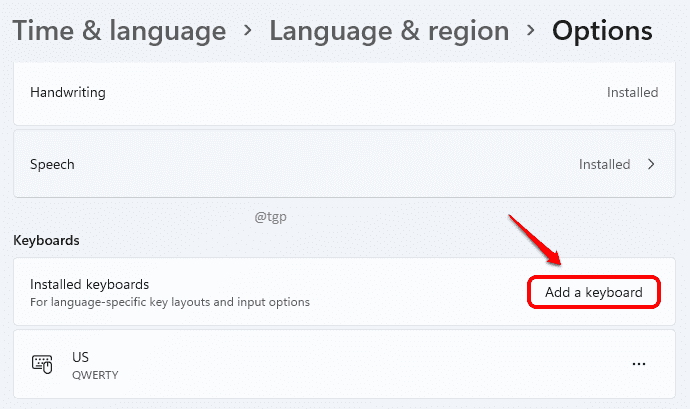
Etapa 5: Você pode percorrer a lista de layouts de teclado e Escolha o que você deseja.
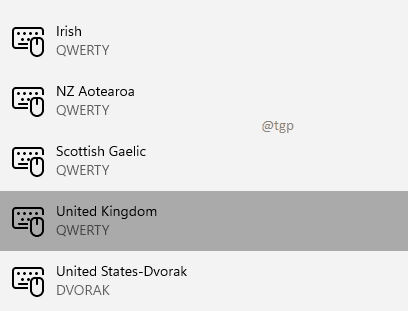
É isso. Se você verificar sua seção de teclados novamente, verá que o seu novo layout do teclado agora está adicionado.
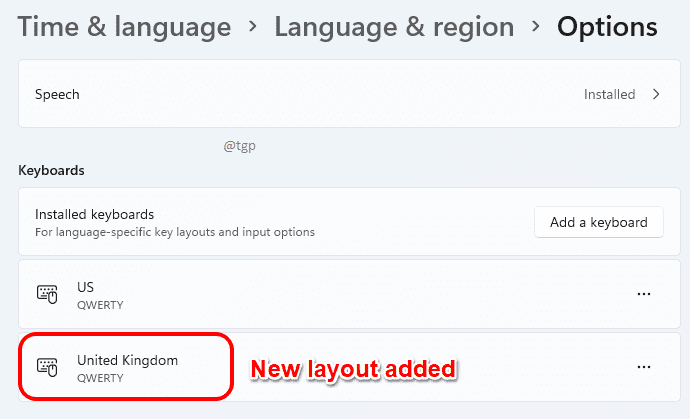
Como alterar os layouts do teclado
Agora que você adicionou seu novo layout do teclado, você pode alternar facilmente entre os layouts de teclado disponíveis.
Para isso, clique no Indicador de entrada ícone no canto inferior direito da barra de tarefas. No menu expandido dos layouts de teclado disponíveis, escolha o layout do teclado para o qual deseja alternar.
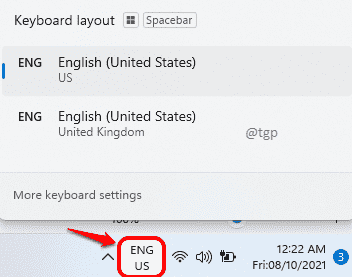
Depois de escolher um layout do teclado, você pode começar a digitar usando o layout que escolheu.
Como remover os layouts do teclado
Siga as etapas abaixo para remover um layout do teclado.
Passo 1: Inicie o Configurações aplicativo pressionando Vencer e eu teclas juntas. No painel esquerdo, Clique em Tempo e idioma opção e no painel direito, Clique em Idioma e região.
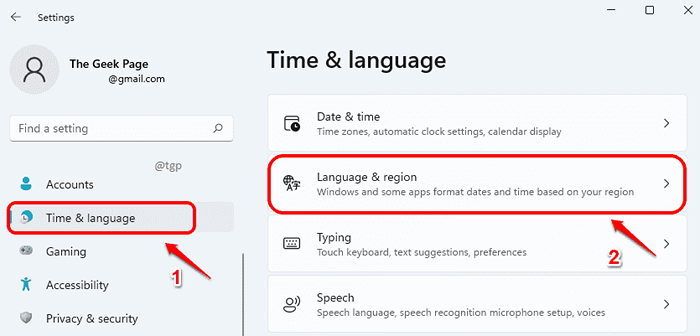
Passo 2: Debaixo de Idiomas preferidos seção, procure o seu idioma padrão e clique no 3 pontos horizontais.
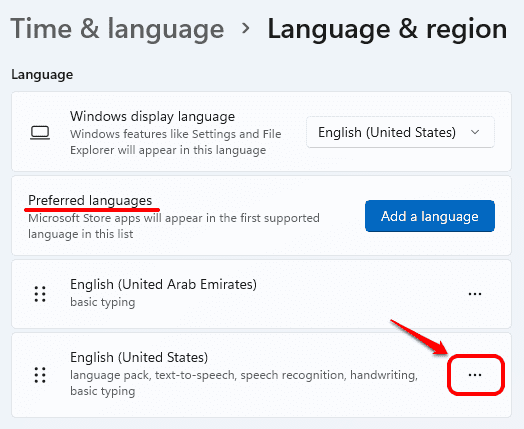
etapa 3: Como a seguir, clique em Opções de idioma.
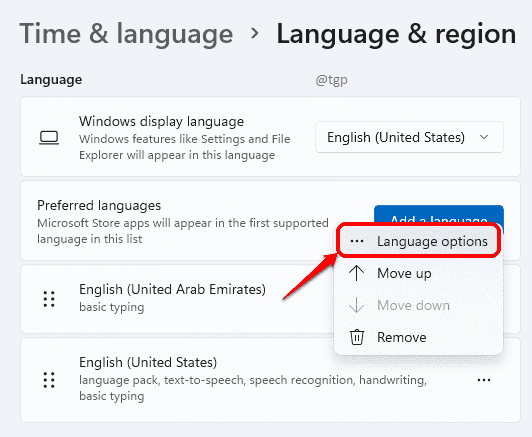
Passo 4: Rolar para baixo e encontre o teclados seção. Clique no 3 pontos horizontais Ícone associado ao teclado que você deseja remover. No menu expandido, clique no Remover botão. É isso.
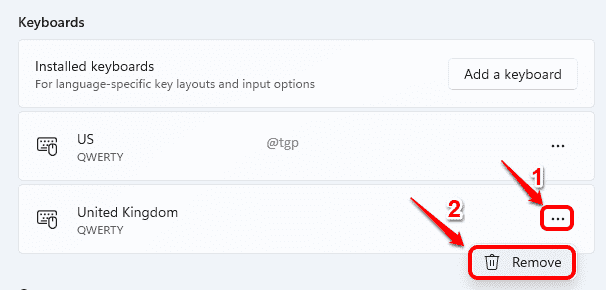
Por favor, diga -nos nos comentários se você achou o artigo útil ou não.
- « Como encontrar os eventos inesperados de desligamento no Windows 11 e seus motivos
- Corrigir - o pacote de driver da impressora não pode ser instalado no Windows 11 »

